Windows11ではSecure bootが必須らしいですね。
Secure Bootを有効にするためにはレガシーBIOSではなくUEFIでOSを起動することが必要みたいです。
Windows Vistaからアップグレードを繰り返してきたSSDなので、当然(?)MBRのまま。
Windows11対応(いつ入れるかわからないけど)と、UEFIブートでの起動時間短縮、あとはグラボのResizable BAR対応など、ぼちぼちUEFIにする必要があるな…と思い、やっとGPTに変換しようとなりました。
が、普通にMBR→GPTにするには一度データを消す必要がある!?らしいけど、流石にダルすぎるのでデータを消さずに変換していきたいと思います。
※本ページはアフィリエイトプログラムによるプロモーションが含まれています。
バックアップを取っておく
ディスク(ボリューム)の認識やOS起動周りをいじるので、間違えたりトラブったりするとOSが起動しなくなる可能性があるます。
ので、まずはバックアップを取っておきましょう。バックアップ大切。
定期的にディスクまるごとバックアップを取っておきたい。
事前確認
MBRからGPTへの変換は”mbr2gpt”なるコマンドで実行します。そのまんまですね。
まずは変換前のディスクがMBRであることを確認します。
ディスクの管理から見てみます。
MBRですね。
diskpartコマンドでも確認できます。
diskpart list disk
GPTのところに*マークがなければMBRです。
次に、mbr2gptコマンドで変換前の確認を行います。
mbr2gpt /validate /disk:0 /allowFULLOS
disk:0のところは各自読み替えてください。
これを実行すると最終的に
MBR2GPT: Validation completed successfully
と表示が出ればOKです。※スクショ撮れてませんでした。。
変換する
それでは実際に変換していきます。
mbr2gpt /convert /disk:0 /allowFULLOS
MBR2GPT: Conversion completed successfully
と出ればOKです。
なんかReAgent.xmlのアップデートに失敗したと出ていますが、ググって出てきた先人も出ていたのでそこまで気にしなくていいかもしれません。
ReAgent.xmlはWinRE関連のファイルらしいので、あとで再生成しておくといいかもしれません。
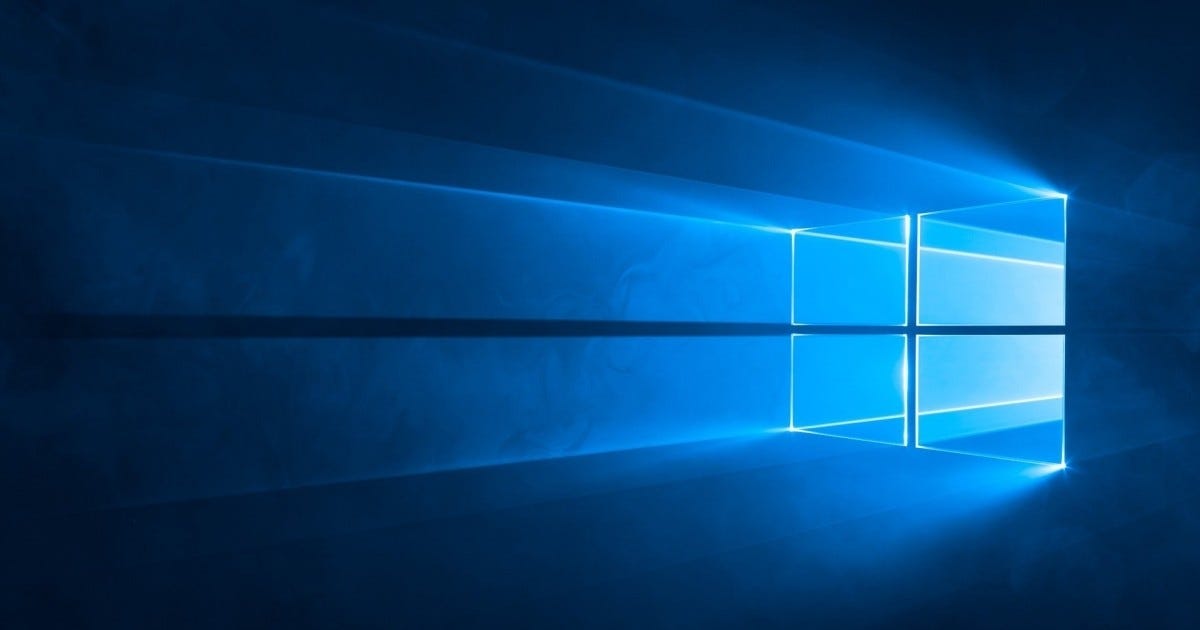
変換が終わったので確認してみます。
ディスクの管理から確認
diskpartコマンドで確認
GPTに変換されていることが確認できたら、PCを再起動してBIOS/UEFIの設定を変更します。
BIOS/UEFIの設定を変更する
(たぶん)設定変更しないと起動しなくなるので変更しましょう。
やることは
・ブートシーケンスの変更
・CSMの無効化
・Above 4G Decoding有効化、Resizable BAR有効化 (これはグラボ次第)
・Fast Boot有効化 (せっかくUEFIにしたので)
・Secure Boot有効化 (Windows11に向けて)
です。
とりあえず起動するのに必須なのは1つ目だけだと思います。残りは自分がやりたかった設定です。
ブートシーケンスは”Windows Boot Manager”のものを先頭に選んでおけば良さそうです。
他の設定は省略。。
Secure Bootを有効にするとネットワークが繋がらなくなる問題(未解決)
Secure Bootを有効にしたら謎の挙動に悩まされました。
ネットワークアダプターを見ると普通に動いているように見えるけど、DHCPでIPアドレスが取れておらず全く通信できない状況。。
ドライバーのアップデートもしてみたけど状況変わらず。多分ドライバ周りがクサいんだけどなあ。
結局Secure Bootを無効にしたら戻りました。
Windows11入れるまでに解決しなきゃならんか…。
いい機会ということでそろそろクリーンインストールせよというお告げなのかもしれないな…。
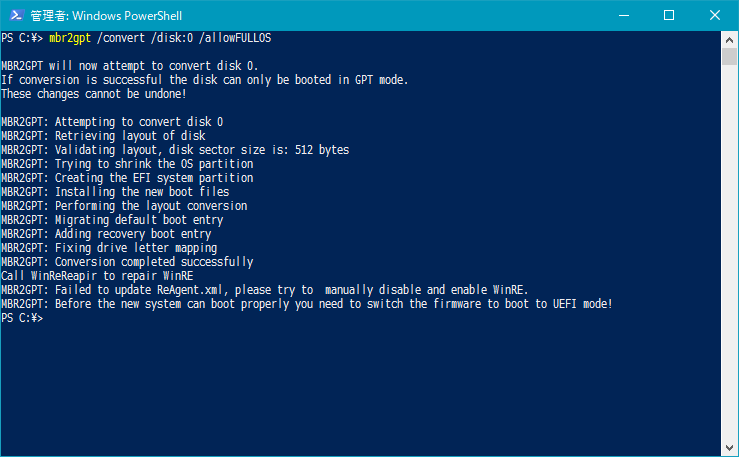
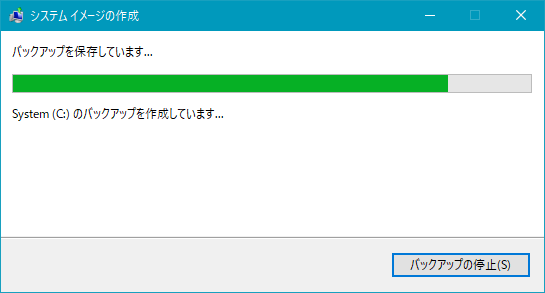
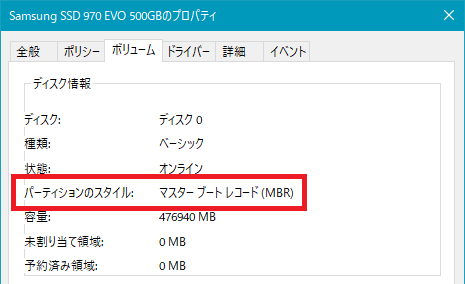
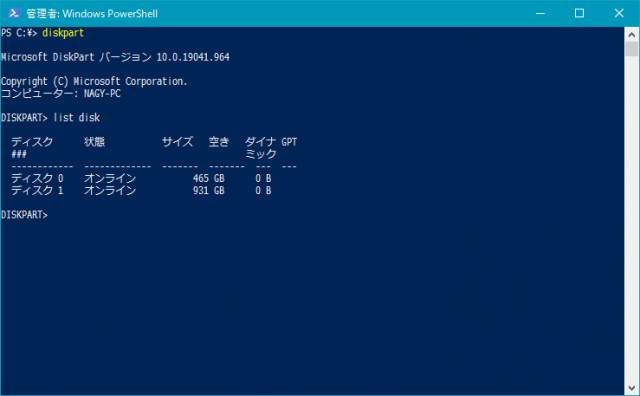

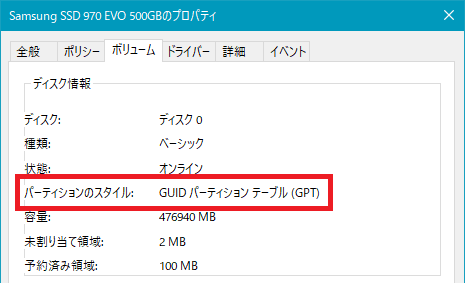
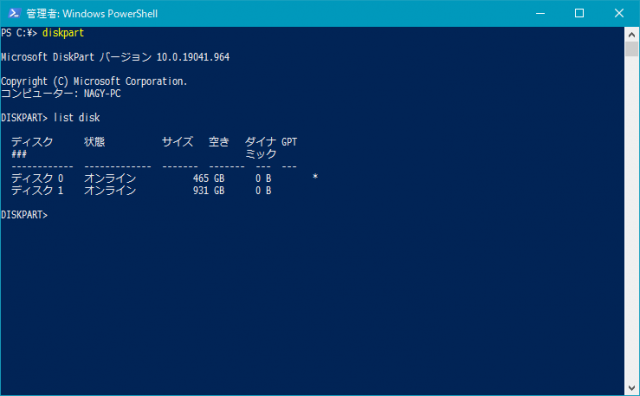
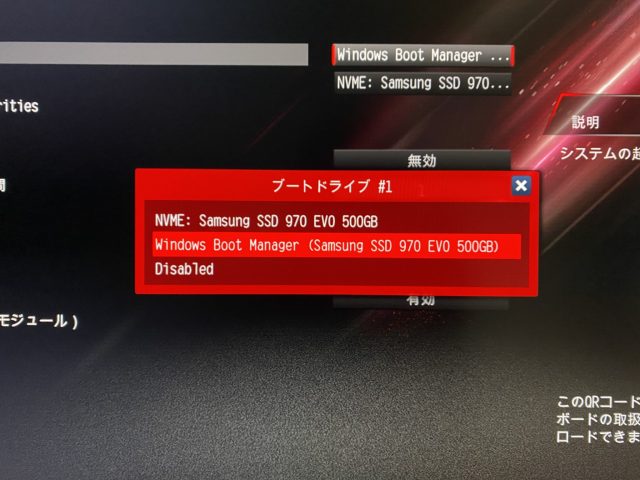


コメント